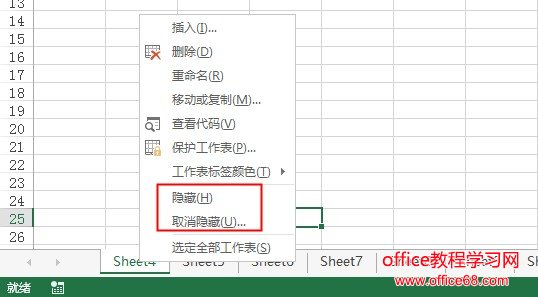|
对Excel工作表的隐藏和显示操作都没问题。比如需要隐藏哪个工作表,就在工作表标签点击右键,选择“隐藏”,通过“取消隐藏”也可以将隐藏的工作表显示出来。
上面的操作仅仅只是表面的显示和隐藏。下面的操作能够让你实现Excel工作表深度隐藏。深度隐藏之后,其他人通过“取消隐藏”工作表也无法找到你隐藏的工作表。
excel深度隐藏工作表操作方法如下:
在任意工作表标签,单击右键,选择“查看代码”。
 在VBE界面,单击选中需要隐藏的工作表,在属性窗口选中“visible”——参数设置为2- xlSheetVeryHidde。
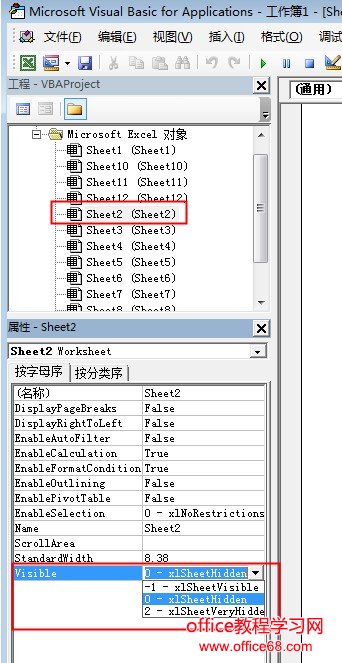 通过上面的设置把sheet2工作表隐藏之后,我们在取消隐藏对话框里面也找不到这张工作表。
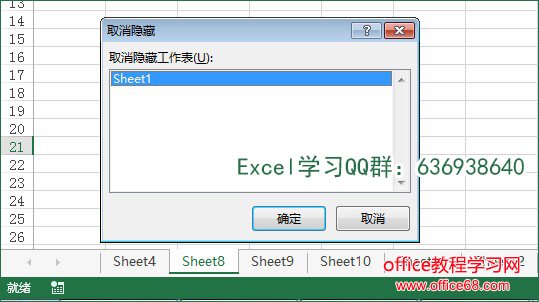 解铃还须系铃人,如果你想显示工作表,就修改 “visible”参数。
|